ハードドライブへのアクセスを回復し、ハードドライブを開けないエラーを修正する方法

この記事では、ハードドライブが故障した場合に、アクセスを回復する方法をご紹介します。さあ、一緒に進めていきましょう!
素晴らしい写真の中に、ナンバープレートや住所、見知らぬ人の顔など、共有したくないものが写っていることがあります。アップロードをスキップする代わりに、組み込みツールと無料アプリを使用して、敏感な部分をすばやくぼかしたりマスクしたりできます。
iPhoneで写真の機密部分を非表示にする
iPhone に内蔵されている写真エディタにはぼかしツールがありません。ただし、マークアップ ツールを使用して写真の機密部分を非表示にすることは可能です。このツールでは、ペン、図形、絵文字、ステッカーなどのさまざまなツールを使用して写真の一部をマスクするオプションが提供されます。使用方法は次のとおりです。
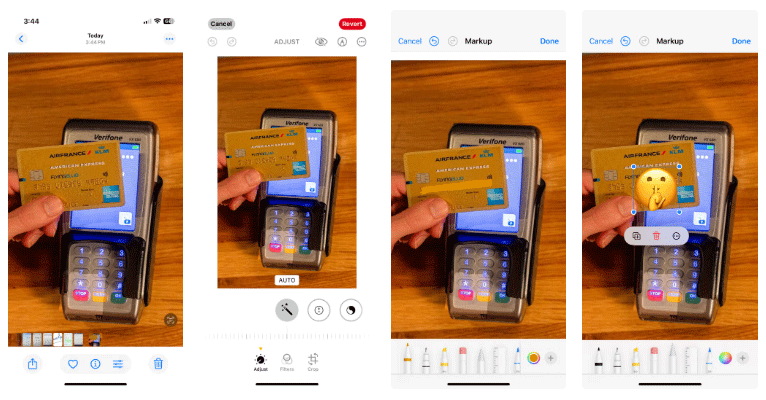
Androidで写真の機密部分を非表示にする
iPhone と同様に、 Android のGoogle フォトには専用のぼかしツールがないため、写真の一部をぼかすことはできません。ただし、ペン ツールを使用して、写真内の機密領域を簡単に非表示にすることができます。やり方:
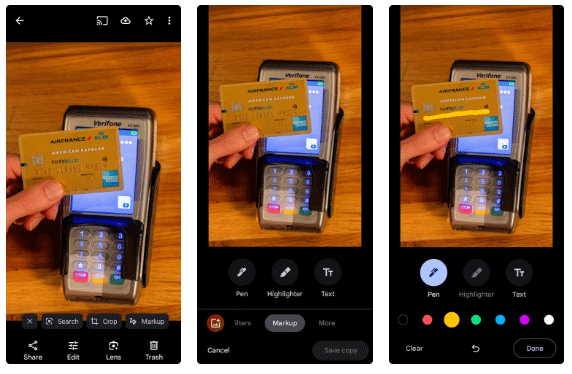
Samsung Galaxyスマートフォンで写真の一部をぼかしたり隠したりする
Apple フォトや Google フォトとは異なり、Samsung のギャラリー アプリの写真エディターにはぼかしツールがあります。したがって、Samsung Galaxy スマートフォンをお持ちの場合は、次の手順で写真の機密部分をぼかしたり非表示にしたりできます。
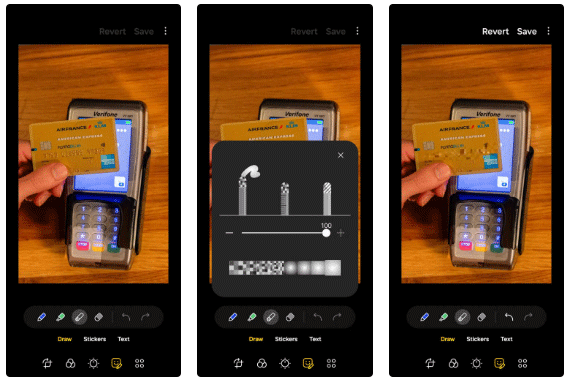
Canvaを使えば、どんなスマホでも写真の一部を簡単にぼかすことができます
Canva は、Android と iPhone の両方で利用できる多目的なデザイン ツールです。このツールには、ぼかしツールなど、便利な写真編集オプションが多数用意されています。したがって、Samsung の携帯電話を持っていないがぼかしツールを使用したい場合は、Canva が優れた代替手段となります。
最も優れている点は、この機能は Canva Pro サブスクリプションを必要としないため、携帯電話で写真の一部を無料でぼかすことができることです。必要な手順は次のとおりです。
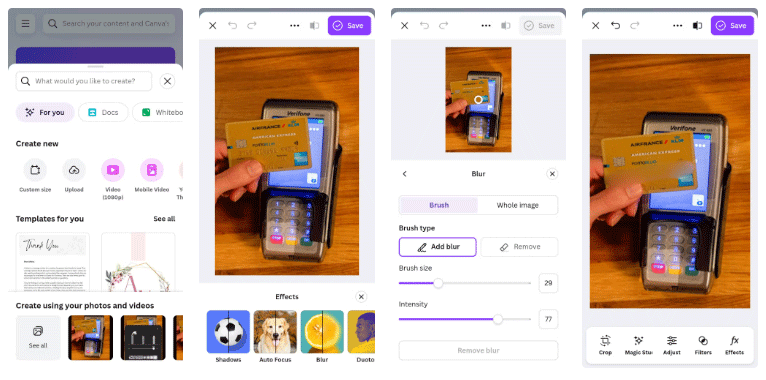
警告: 画像をぼかしたり、図形を追加したりするだけでは完璧な解決策にはなりません。これらの効果を元に戻すツールがあるからです。機密情報をより適切に保護するために、編集した画像のスクリーンショットを撮り、そのスクリーンショットを共有することをお勧めします。これにより編集内容がフラット化され、誰も元の情報を取得することが困難になります。
Skitchを使って画像のコンテンツをぼかす方法
多くの人は、携帯電話で友人と写真を共有するときに個人情報を心配します。一部の情報は秘密にしておき、公開されたくないものです。画像をパソコンに転送し、写真編集ソフトを使って隠したい情報をぼかすとなると、かなりの時間がかかります。もしそうなら、Android、iOS 用の Skitch アプリを使用できます。
基本的に、Skitch は、ユーザーが画像を共有するときに隠したいすべての個人情報や機密情報をぼかす機能を備えた画像編集アプリケーションです。以下の記事では、Skitch アプリケーションを使用して画像のコンテンツをぼかす方法について説明します。
ステップ1:
現在、Skitch アプリケーションは iOS オペレーティング システムでのみ利用可能であり、Android の場合はデバイスに apk ファイルをダウンロードする必要があります。上記のリンクからアプリケーションをインストールし、アプリケーションを起動します。最初のインターフェースで、アプリケーションの機能を紹介する画面が表示されます。スキップするには「X」を押します。
次に、アプリケーションはユーザーにカメラへのアクセスを許可するように要求します。「OK」をクリックします。
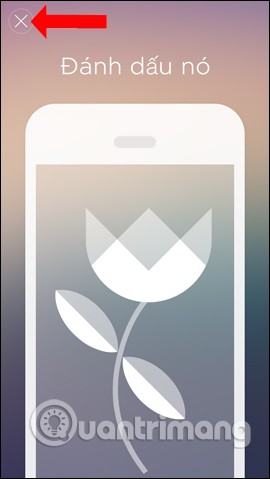
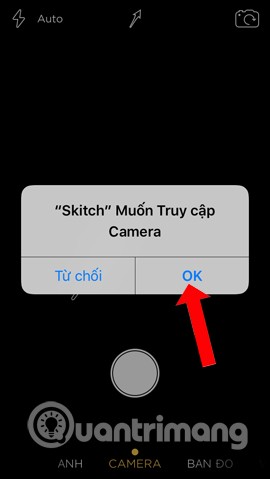
ステップ2:
Skitch の写真キャプチャ インターフェイスが表示されます。ここで、ユーザーは写真を撮ってすぐに編集することができます。または、「写真」項目をクリックして、ライブラリで使用可能な画像を使用します。アプリが写真アルバムへのアクセス許可を求めてきたら、「OK」をタップします。
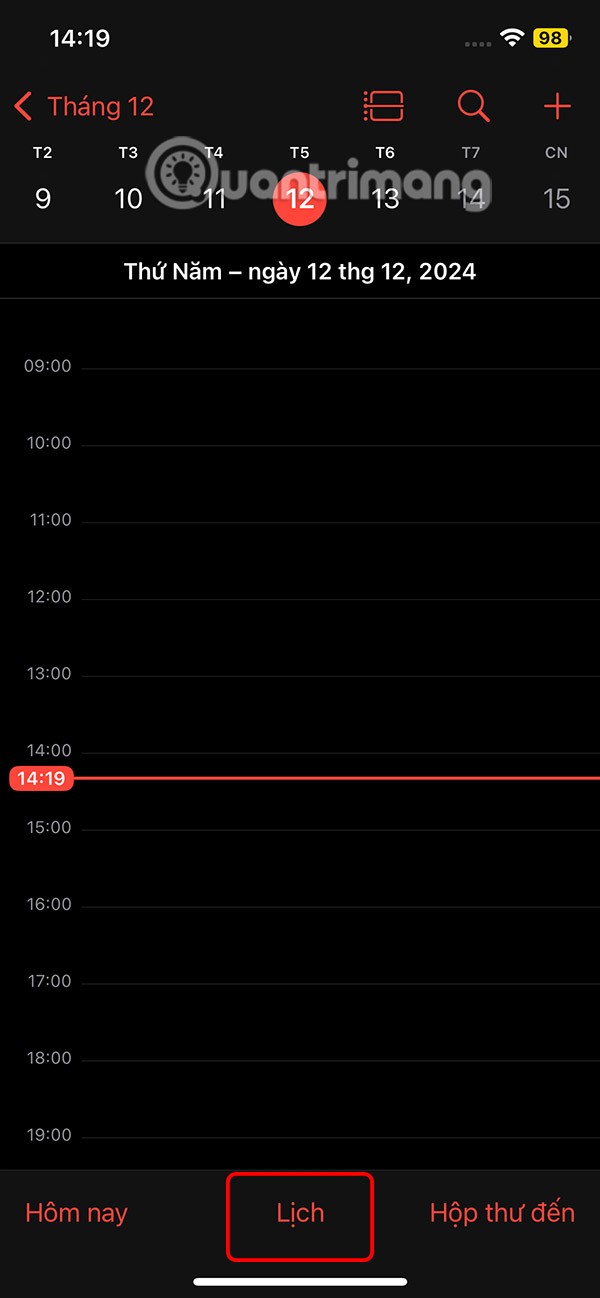
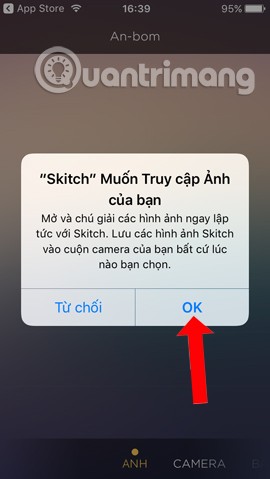
ステップ3:
編集したい画像を選択し、画面の右下にある矢印アイコンをクリックします。画像編集オプションのリストが表示されるので、上部のピクセル化をタップします。
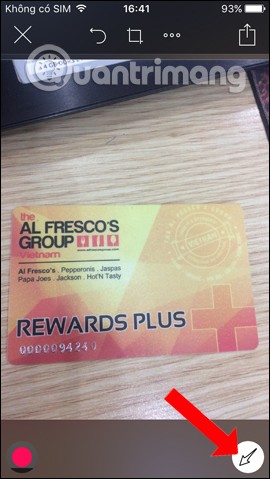
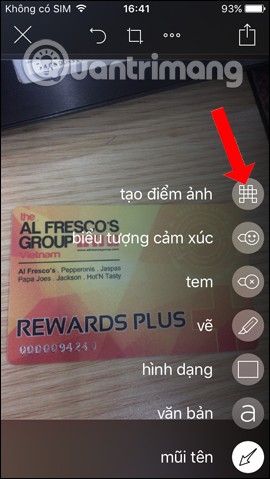
ステップ4:
次に、個人情報を非表示にしたい領域を選択するだけです。画像を拡大または縮小して、選択した領域を簡単に調整できます。以下のように、画像上の情報がすぐにぼやけて表示されます。
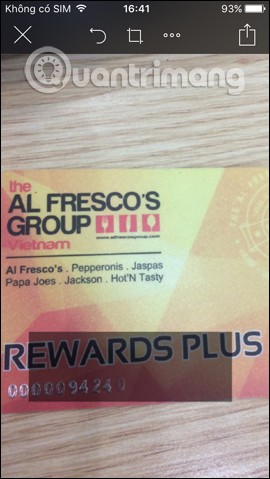
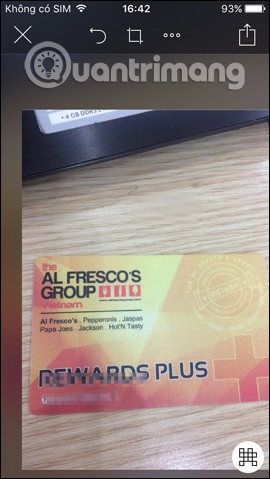
ぼかし領域を削除したい場合は、上の矢印アイコンをクリックしてください。3 つのドットのアイコンをクリックすると、さらにいくつかのオプションが表示されます。最後に、インターフェースの右上隅にある画像共有アイコンをクリックします。

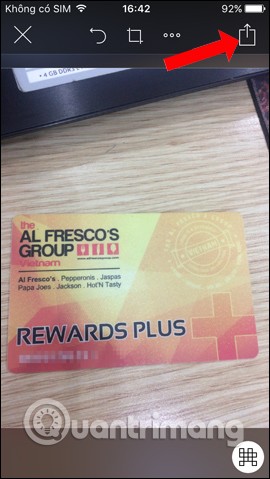
ステップ5:
Skitch アプリは、ユーザーに画像共有オプションを提供します。画像を Facebook や Twitter で共有したり、「その他のアプリ」をタップしたりできます。デバイス上にさらにいくつかのアプリケーションが表示されます。
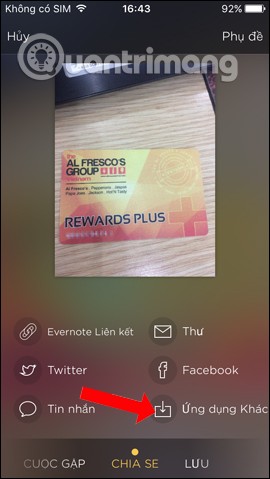
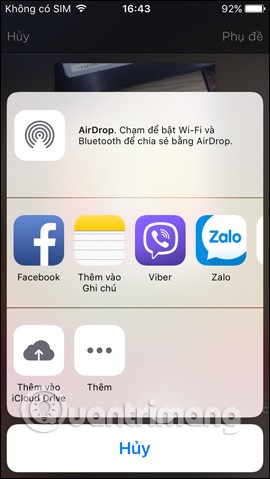
ステップ6:
[保存]をタップすると、ピクチャ フォルダーに保存するなどの写真保存オプションのリストが表示されます。または、[詳細...] をタップして、その他の写真保存オプションを表示します。写真をデバイスのギャラリーに保存すると、ユーザーは以下に示すような通知を受け取ります。
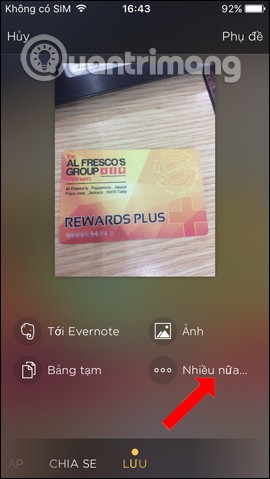
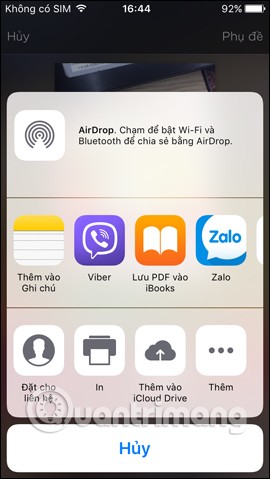
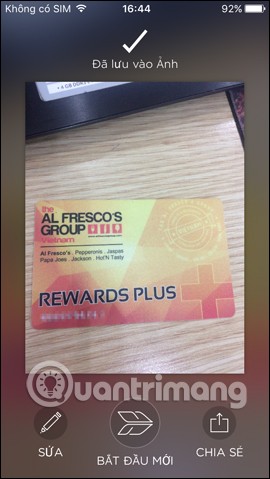
Skitch 写真編集アプリケーションを使用すると、特にソーシャル ネットワークで写真を共有するときに、他の人に見られたくない機密情報や個人情報を非表示にすることができます。このアプリケーションには、写真を共有したり、デバイスに写真を保存したりするための多くのオプションも統合されており、ユーザーが選択できます。
幸運を!
参照:
この記事では、ハードドライブが故障した場合に、アクセスを回復する方法をご紹介します。さあ、一緒に進めていきましょう!
一見すると、AirPodsは他の完全ワイヤレスイヤホンと何ら変わりません。しかし、あまり知られていないいくつかの機能が発見されたことで、すべてが変わりました。
Apple は、まったく新しいすりガラスデザイン、よりスマートなエクスペリエンス、おなじみのアプリの改善を伴うメジャーアップデートである iOS 26 を発表しました。
学生は学習のために特定のタイプのノートパソコンを必要とします。専攻分野で十分なパフォーマンスを発揮できるだけでなく、一日中持ち運べるほどコンパクトで軽量であることも重要です。
Windows 10 にプリンターを追加するのは簡単ですが、有線デバイスの場合のプロセスはワイヤレス デバイスの場合とは異なります。
ご存知の通り、RAMはコンピューターにとって非常に重要なハードウェア部品であり、データ処理のためのメモリとして機能し、ノートパソコンやPCの速度を決定づける要因です。以下の記事では、WebTech360がWindowsでソフトウェアを使ってRAMエラーをチェックする方法をいくつかご紹介します。
スマートテレビはまさに世界を席巻しています。数多くの優れた機能とインターネット接続により、テクノロジーはテレビの視聴方法を変えました。
冷蔵庫は家庭ではよく使われる家電製品です。冷蔵庫には通常 2 つの部屋があり、冷蔵室は広く、ユーザーが開けるたびに自動的に点灯するライトが付いていますが、冷凍室は狭く、ライトはありません。
Wi-Fi ネットワークは、ルーター、帯域幅、干渉以外にも多くの要因の影響を受けますが、ネットワークを強化する賢い方法がいくつかあります。
お使いの携帯電話で安定した iOS 16 に戻したい場合は、iOS 17 をアンインストールして iOS 17 から 16 にダウングレードするための基本ガイドを以下に示します。
ヨーグルトは素晴らしい食べ物です。ヨーグルトを毎日食べるのは良いことでしょうか?ヨーグルトを毎日食べると、身体はどう変わるのでしょうか?一緒に調べてみましょう!
この記事では、最も栄養価の高い米の種類と、どの米を選んだとしてもその健康効果を最大限に引き出す方法について説明します。
睡眠スケジュールと就寝時の習慣を確立し、目覚まし時計を変え、食生活を調整することは、よりよく眠り、朝時間通りに起きるのに役立つ対策の一部です。
レンタルして下さい! Landlord Sim は、iOS および Android 向けのシミュレーション モバイル ゲームです。あなたはアパートの大家としてプレイし、アパートの内装をアップグレードして入居者を受け入れる準備をしながら、アパートの賃貸を始めます。
Bathroom Tower Defense Roblox ゲーム コードを入手して、魅力的な報酬と引き換えましょう。これらは、より高いダメージを与えるタワーをアップグレードしたり、ロックを解除したりするのに役立ちます。













